ميزات جديدة في Excel للويب تجعل العمل على الجداول أسهل من أي وقت مضى
Excel للويب أصبح أكثر تطورًا من أي وقت مضى، مع ميزات جديدة تسهل تحليل البيانات وتوفير الوقت أثناء العمل على الجداول. التحسينات الأخيرة تتيح إمكانيات لم تكن متاحة من قبل، مثل تنسيقات أكثر مرونة، أدوات تحليل متقدمة، وأداء أسرع في معالجة البيانات الكبيرة. الاستفادة من هذه التحديثات يمكن أن يجعل تجربة استخدام Excel للويب أقرب إلى الإصدار المكتبي، مع إمكانية العمل من أي جهاز بسهولة.
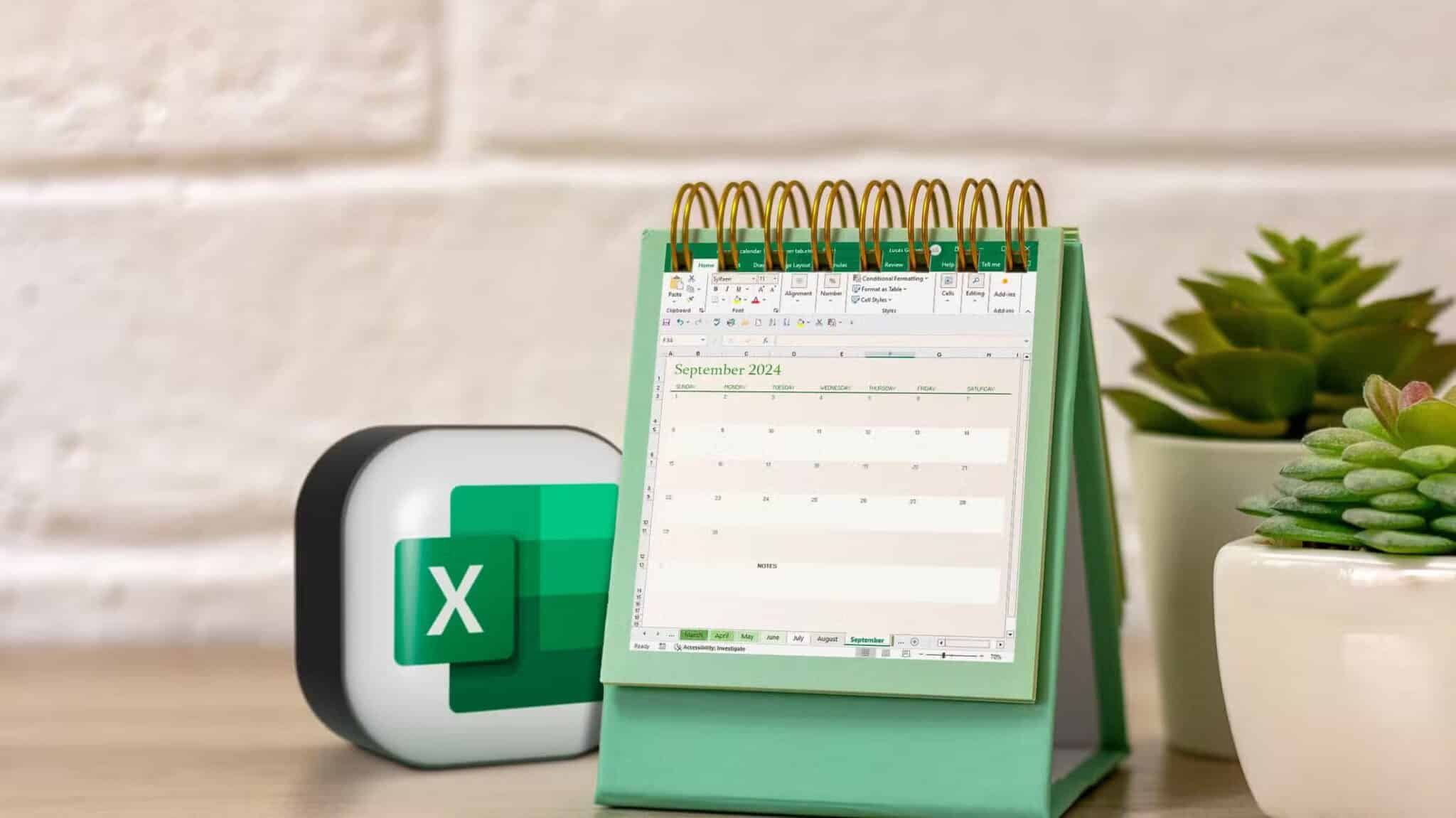
قد يدّعي الكثيرون أن تطبيق Excel لسطح المكتب أكثر فائدة بكثير من نظيره على الويب، وهم مُحقّون: فهو يحتوي على أدوات أكثر، وأقوى بكثير، ويعمل بكفاءة دون اتصال بالإنترنت. مع ذلك، شهد تطبيق Excel للويب خلال العام الماضي تحسينات عديدة.
1. إدراج الصفوف والأعمدة بسهولة
لإضافة صفوف وأعمدة بين البيانات الموجودة في تطبيق Excel لسطح المكتب، عليك تحديد صف أو عمود والنقر عليه بزر الماوس الأيمن ثم النقر على “إدراج”. مع ذلك، قد تُسبب هذه الطريقة بعض الالتباس إذا كنت لا تعلم أن Excel يُدرج الأعمدة إلى اليسار والصفوف أعلاها افتراضيًا.
هنا يأتي دور Excel للويب. إذا قررت أنك بحاجة إلى إضافة صف أو عمود آخر، فما عليك سوى تمرير مؤشر الماوس فوق رأس الصف أو العمود (أي الأحرف أعلى جدول البيانات أو الأرقام أسفل الجانب الأيسر). بالإضافة إلى تغيير شكل المؤشر إلى سهم لأسفل، سترى دوائر تحكم صغيرة تظهر على جانبي رأس الصف أو العمود.
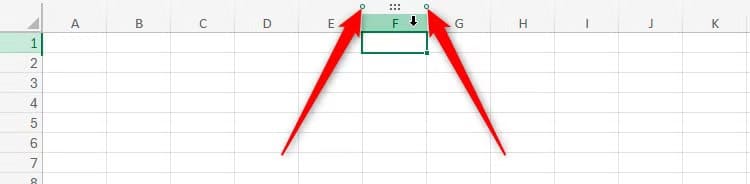
عندما تحوم فوق إحدى هذه الدوائر، فإنها تتحول إلى رمز “+”، والذي يمكنك النقر فوقه لإدراج صف أو عمود جديد في هذا الموضع.
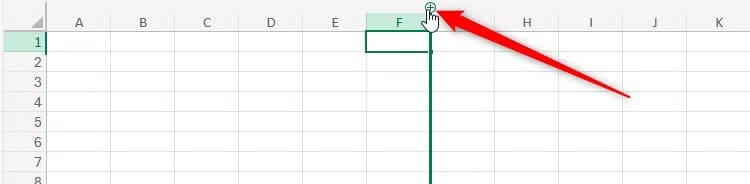
هذا لا يعني أنه لا يمكنك استخدام طريقة النقر بزر الماوس الأيمن التقليدية. مع ذلك، تُسهّل هذه التقنية الجديدة الأمور بشكل كبير لمن يُضيفون صفوفًا وأعمدةً باستمرار.
إذا نقرت على “+” لإضافة عمود إلى اليمين، فسيُطبّق العمود الجديد أي تنسيق من العمود إلى يساره. وبالمثل، فإن النقر على “+” لإضافة صف جديد أسفل الصف النشط سيُكرّر تنسيق الصف الذي يسبقه.
2. تصدير ملفات Excel كملف CSV
يُفضّل عادةً تصدير أوراق عمل Excel كملف نص عادي مفصول بفواصل (CSV) نظرًا لتوافقه الواسع مع معظم برامج جداول البيانات، وبساطة نقل البيانات، وسهولة تصديره واستيراده.
في السابق، كان عليك استخدام تطبيق Excel لسطح المكتب لحفظ ورقة عمل Excel بهذا التنسيق البسيط. ومع ذلك، فإن قرار مايكروسوفت بالسماح لك بتصدير ملف Excel كملف CSV عند استخدام الإصدار المجاني من البرنامج يعني أنه يُمكن الآن لعدد أكبر من الأشخاص الاستفادة من هذه الأداة.
افتراضيًا، يحفظ Excel للويب عملك كملف XLSX، وهو تحسين على تنسيق ملفات XLS القديم من حيث الأمان والسعة وسلامة البيانات وسهولة الوصول. ومع ذلك، على الرغم من هذه المزايا، لا توفر ملفات XLSX نفس الشمولية والبساطة والكفاءة التي نحصل عليها عند استخدام ملفات CSV.
لتصدير مصنف Excel كملف CSV، انقر على “ملف” في الشريط، ثم اختر “تصدير”، ثم حدد “تنزيل كملف CSV”.
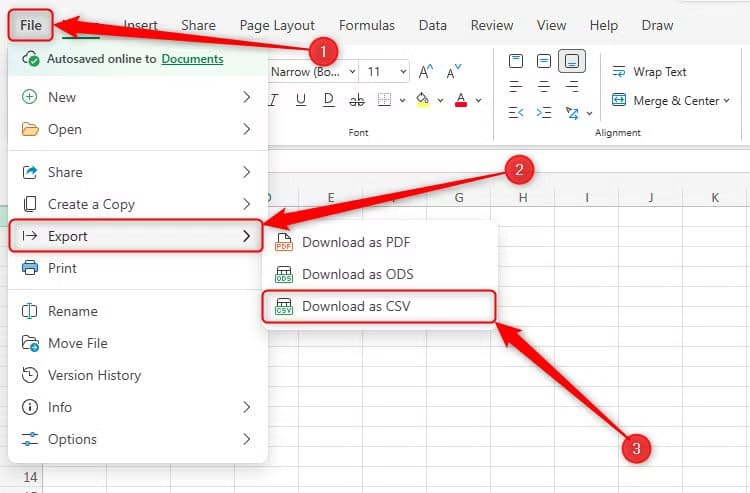
سيظهر ملف Excel النصي العادي فورًا في مجلد التنزيلات.
3. استخدم مُختار التاريخ
إذا كنت تعمل كثيرًا على جداول بيانات تحتوي على الكثير من التواريخ، أو إذا كنت تُشارك جدول بيانات يتطلب من الآخرين إدراج تاريخ، فاستفد من أداة مُختار التاريخ المخفية في Excel للويب.
لتفعيل هذه الميزة، عليك تغيير تنسيق الأرقام للخلية أو الخلايا التي سيتم إدراج التاريخ فيها. حدد تلك الخلايا، ومن القائمة المنسدلة “مجموعة الأرقام” ضمن علامة التبويب “الصفحة الرئيسية” على الشريط، انقر على “تاريخ قصير” أو “تاريخ طويل”، حسب نوع عرض التاريخ الذي تُريده.
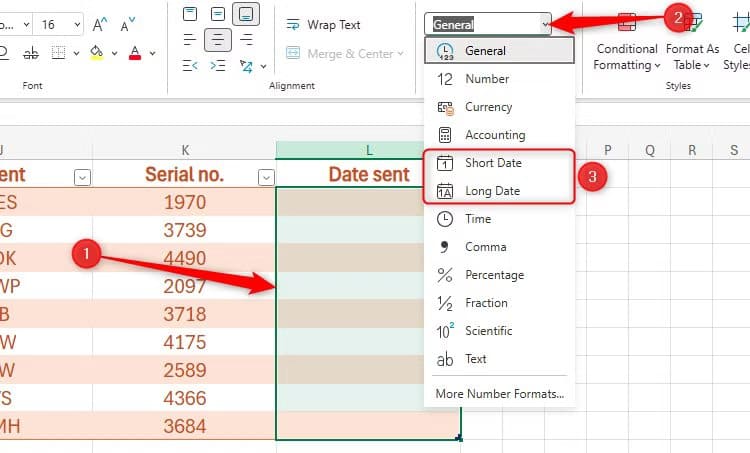
لمزيد من تخصيص كيفية ظهور التاريخ في الخلايا المحددة، انقر على “تنسيقات أرقام إضافية” في القائمة المنسدلة “تنسيق الأرقام”، ثم اختر من القائمة الأوسع في لوحة “جميع خيارات التنسيق” التي تظهر.
الآن، انقر نقرًا مزدوجًا على الخلايا المتأثرة لفتح نافذة اختيار التاريخ وتحديد تاريخ.

4. تحسينات النسخ واللصق
تتعلق إحدى أكبر مجموعة التغييرات التي تم إجراؤها على Excel للويب خلال الاثني عشر شهرًا الماضية بأدوات النسخ واللصق الخاصة بالبرنامج.
أولًا، تتوفر خيارات إضافية عديدة عند لصق البيانات في ورقة عمل Excel. على سبيل المثال، بدلًا من لصق كل ما يتعلق بآخر عنصر أضفته إلى الحافظة، يمكنك لصق القيم فقط، أو الصيغ فقط، أو التنسيق فقط، أو رابط المصدر، بالإضافة إلى الاحتفاظ بعرض أعمدة المصدر أو لصق البيانات مع تبديل الصفوف والأعمدة. تتوفر هذه الخيارات عبر القائمة المنسدلة “لصق” في علامة التبويب “الصفحة الرئيسية” على الشريط بعد نسخ البيانات التي تريد تكرارها في جدول البيانات.
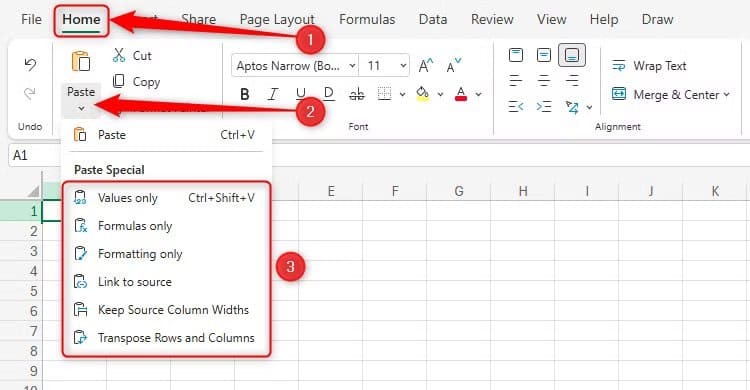
ثانيًا، بدلًا من نسخ ولصق صفوف أو أعمدة كاملة عند الرغبة في نقلها، يتيح لك Excel للويب سحبها. كل ما عليك فعله هو تمرير مؤشر الماوس فوق رأس الصف أو العمود الذي تريد نقله، ثم النقر على المقبض ذي النقاط الست الذي يظهر وسحبه لنقله إلى مكان جديد.
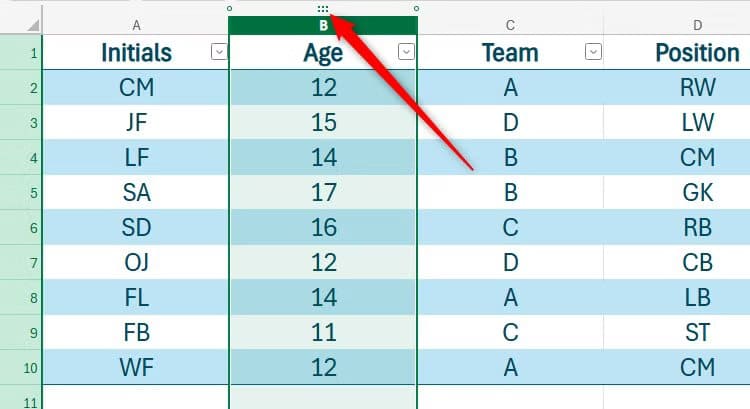
أخيرًا، أصبحت ميزة التعبئة التلقائية في تطبيق Excel للويب متوافقة مع طريقة عملها في إصدار سطح المكتب. بعد كتابة البيانات في خلية واحدة أو أكثر، حدد النطاق، ثم انقر واسحب مقبض التعبئة في الزاوية السفلية اليمنى من الخلية الأخيرة. ستعرف أنك قمت بالأمر الصحيح عندما يتحول مؤشر الماوس إلى رمز “+”.
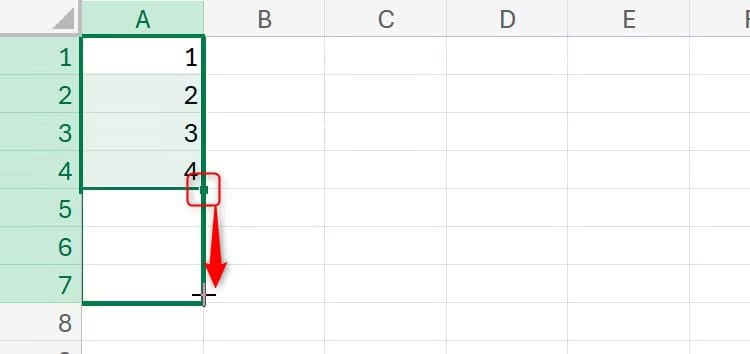
5. مشاركة عروض الأوراق
تتيح لك عروض الأوراق في Excel مشاركة تخطيط محدد لورقة عمل Excel مع الآخرين. ونتيجةً لذلك، عند مشاركة عرض ورقة مع شخص آخر، لن يشاهد إلا العرض الذي أنشأته، مما يوفر عليه عناء البحث في كميات هائلة من البيانات التي كانت ستعيقه لولا ذلك.
بعد إنشاء العرض الذي تريد مشاركته، عن طريق إضافة عوامل تصفية، أو إخفاء الصفوف والأعمدة، أو تجميد الأجزاء، انقر على “جديد” في مجموعة “عرض الورقة” ضمن علامة التبويب “البيانات” على الشريط. في المثال، قمتُ بتصفية عمود “العمر” لعرض الأشخاص الذين تتراوح أعمارهم بين ١١ و١٢ عامًا فقط.

لقد أنشأتَ الآن قالبًا افتراضيًا لعرض جدول البيانات الذي أنشأته. ستعرف ذلك لأن رؤوس الصفوف والأعمدة أصبحت سوداء، ويمكنك رؤية تسمية “العرض المؤقت” في مجموعة “عرض الورقة” ضمن علامة التبويب “البيانات”.
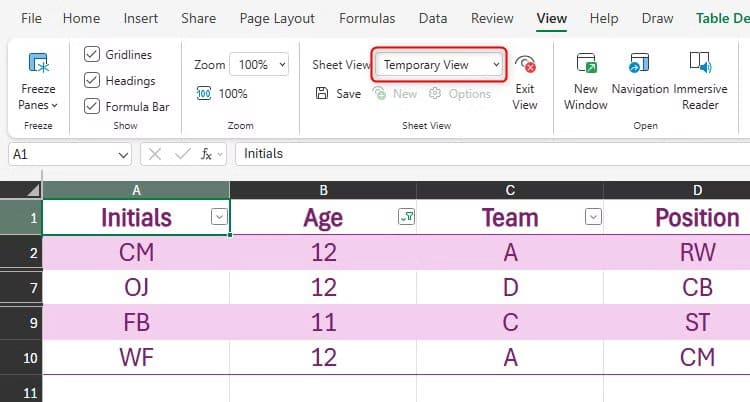
لإعادة تسمية العرض الذي أنشأته للتو، انقر على الحقل الذي يحتوي على عبارة “عرض مؤقت”، واستبدلها باسم يتوافق مع ما يعرضه العرض. في حالتي، سأسمي العرض الجديد “العمر 11 و12”. عند الانتهاء، اضغط على Enter.
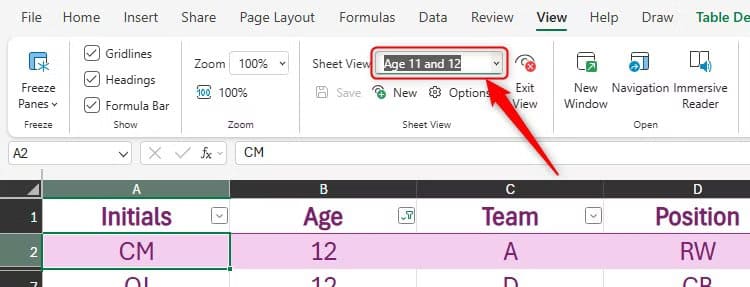
بعد إنشاء عروض أوراق مختلفة، تذكر إعادة تعيين عرض الورقة الافتراضي. للقيام بذلك، انقر على السهم المتجه لأسفل بجوار الحقل الذي تُسمي فيه كل عرض، ثم انقر على “افتراضي”. بعد ذلك، أزل جميع المرشحات، وأظهر أي صفوف أو أعمدة مخفية، وأعد تجميد أي أجزاء مجمدة. يمكنك بعد ذلك التنقل بين عروض الأوراق حسب الحاجة، مطمئنًا إلى أن عرضك الافتراضي هو الإصدار الذي يعرض جميع البيانات.
الآن، بعد فتح العرض الجديد، انقر بزر الماوس الأيمن على أي خلية، ثم انقر على “نسخ الرابط إلى عرض الورقة”.
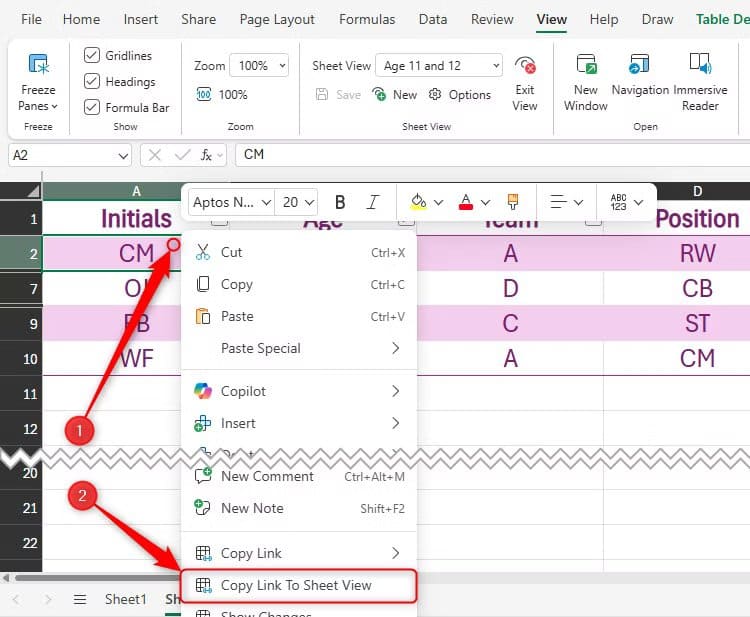
أخيرًا، في مربع الحوار الذي يظهر، انقر فوق “نسخ” لوضع الرابط في الحافظة الخاصة بك، جاهزًا للصق في بريد إلكتروني أو رسالة Slack أو دردشة Teams.
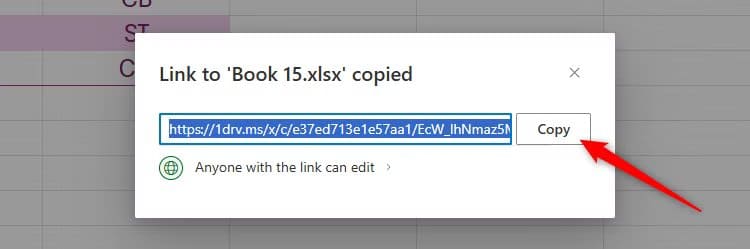
نصيحة
انقر على “أي شخص لديه الرابط يمكنه التعديل” لإضافة كلمة مرور، وتحديد من يمكنه الوصول إلى عرض جدول البيانات، وتحديد ما إذا كان بإمكان الآخرين تعديل البيانات، وتحديد تاريخ انتهاء صلاحية الرابط.
لن تتوقف تحسينات إكسل عند هذا الحد. في الواقع، تتضمن خطة مايكروسوفت العديد من التغييرات الإضافية على برنامج جداول البيانات، مثل توسيع تكامل Copilot، وتكامل أوثق مع Microsoft Forms، وتوفير المزيد من الأدوات لمحللي البيانات المتقدمين، والعديد من الوظائف الجديدة حتمًا.
